Si tienes un smartphone o una tableta Android, puede que estés buscando formas de mantener ocultas ciertas aplicaciones. Esto es especialmente cierto si compartes dispositivos con miembros de la familia y buscas un poco más de privacidad. Hay algunas maneras de hacerlo, dependiendo de la versión de Android que estés ejecutando.
Puedes instalar un lanzador de terceros o un ocultador de aplicaciones o, si eres propietario de un dispositivo Samsung, puedes utilizar un modo privado especial llamado Carpeta Segura. Esto actúa un poco como una nueva cuenta de usuario en Windows, protegiendo ciertas aplicaciones y datos de la vista. Si quieres saber cómo ocultar aplicaciones en Android, esto es lo que tendrás que hacer.
Usar un lanzador personalizado
Una de las mejores formas de personalizar tu smartphone es instalar un lanzador de aplicaciones personalizado. Esto cambia el diseño de tu dispositivo Android, incluyendo la pantalla de inicio y el cajón de aplicaciones.
Una ventaja añadida de un lanzador personalizado, sin embargo, es que algunos lanzadores incluyen la posibilidad de ocultar las aplicaciones de la vista. Dependiendo del launcher que elijas, podrás proteger la aplicación con una contraseña.
Uno de los mejores y más conocidos launchers personalizados es Nova Launcher. Este launcher ha existido desde los primeros días de Android, acumulando más de 50 millones de instalaciones en la Google Play Store. Entre sus muchas características, sin embargo, está la posibilidad de ocultar aplicaciones. Esta función requiere Nova Launcher Prime, la versión premium de la aplicación que cuesta 4,99 dólares.
Comienza por instalar Nova Launcher Prime en tu dispositivo Android. Una vez instalada la app, abre la aplicación Nova Settings en tu cajón de aplicaciones.

En el menú Nova Settings, toca la opción App drawer.
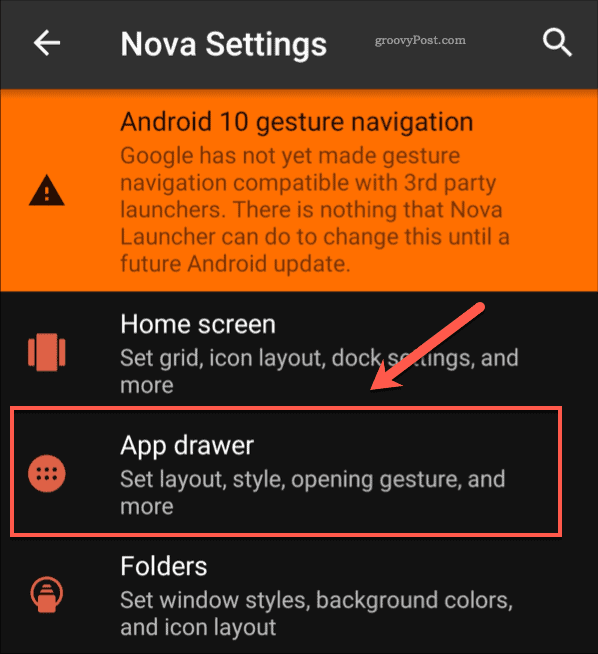
Desplázate hasta la sección Aplicaciones del menú del cajón de aplicaciones y toca la opción Ocultar aplicaciones.
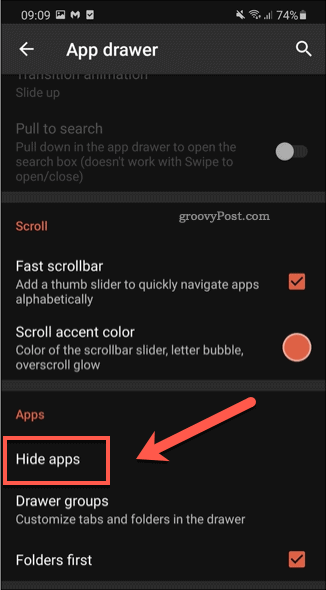
En el menú Ocultar aplicaciones, verás una lista de las aplicaciones instaladas en tu dispositivo. Toca la casilla de verificación junto a cualquiera de las apps para ocultarla de la vista.
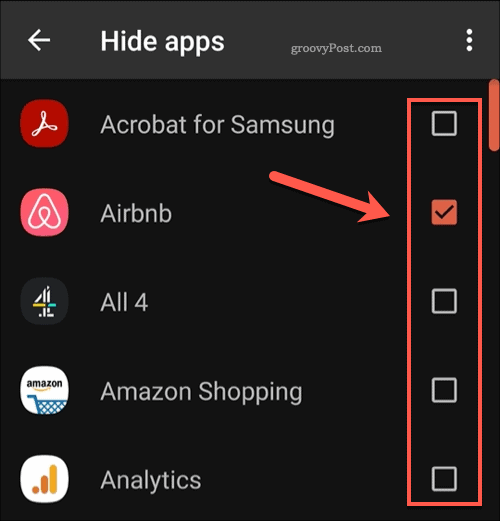
Una vez ocultas, las apps ya no aparecerán en tu cajón de aplicaciones. Se puede seguir accediendo a las apps buscándolas en la aplicación mediante la barra de búsqueda o a través de un acceso directo en tu pantalla de inicio.
Instalar un App Hider
Aunque aplicaciones como Nova Launcher te dan la opción de ocultar apps, también cambia el diseño de tu dispositivo Android. Si no quieres que el diseño de tu pantalla de bloqueo o del cajón de aplicaciones cambie, tendrás que utilizar un ocultador de aplicaciones en su lugar.
Estas aplicaciones ocultan otras aplicaciones de la vista. Dependiendo de las aplicaciones que utilices, también pueden bloquear las apps detrás de contraseñas o disfrazarlas detrás de otros nombres e iconos.
En la Google Play Store existen varias de estas apps, pero una que merece la pena tener en cuenta es Calculator Vault, con más de 10 millones de instalaciones. Entre otras características, esta app oculta otras apps, disfrazándose de calculadora.
Comienza por instalar la app Calculator Vault en tu dispositivo. Una vez instalada la app, toca el icono verde de la app Calculadora. Tendrás que crear una contraseña la primera vez que la abras.
![]()
Aparecerá un cajón de aplicaciones personalizado y oculto. Para añadir una nueva app a la lista oculta, toca el icono Añadir en la parte inferior.
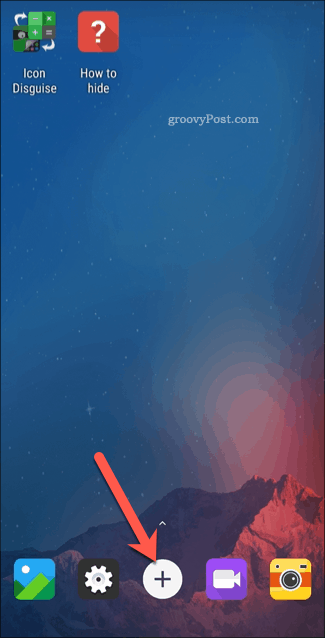
En el menú de selección de apps, toca una app para importarla al menú oculto. Una vez seleccionada, toca Importar (Ocultar / Dual) para añadir la app a la lista de apps ocultas.
![]()
Al importar la app, Calculator Vault crea una segunda copia a la que solo se puede acceder desde este menú. Tendrás que eliminar la app original de tu dispositivo, dejando sólo la app oculta (secreta) disponible tras una contraseña o huella dactilar.
Utilizando el Modo Seguro en dispositivos Samsung
Si tienes un dispositivo Samsung reciente (con Android 7.0 y anterior), puedes empezar a utilizar el Modo Seguro. Al igual que Calculator Vault, esto copia las apps, creando un duplicado que está separado del original. A continuación, puedes eliminar la app original, dejando la app secreta tras una contraseña segura y encriptada o una autenticación por huella dactilar.
Sólo los dispositivos Samsung tienen esta opción disponible. Si utilizas otro dispositivo Android, tendrás que utilizar en su lugar un ocultador de aplicaciones de terceros como Calculator Vault.
Para empezar, abre el menú de ajustes de tu dispositivo Samsung. En el menú, toca la opción Biometría y seguridad > Carpeta segura.
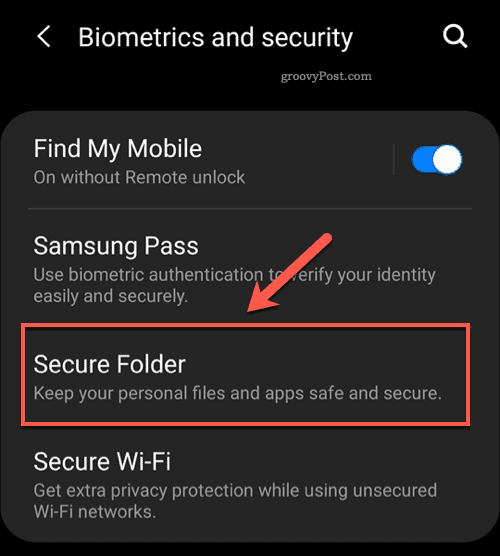
Cuando abras la aplicación por primera vez, tendrás que iniciar sesión con tu cuenta de Samsung (o crear una si aún no la tienes). Una vez que hayas iniciado sesión, la app Carpeta Segura creará un entorno seguro y encriptado para guardar archivos, aplicaciones y mucho más.
Tendrás que seleccionar cómo quieres asegurar la app Carpeta Segura en el menú de tipo de bloqueo de Carpeta Segura. Selecciona una opción de autenticación y, a continuación, toca Siguiente.
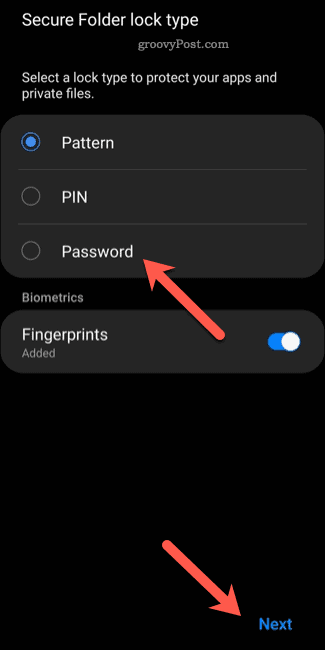
En el menú de la Carpeta Segura, toca el icono Añadir aplicaciones. Esto te permitirá añadir nuevas apps a la bóveda oculta.
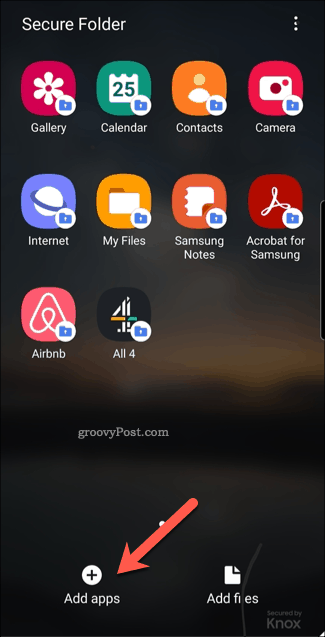
En el menú de selección de apps, toca las apps que quieras ocultar y luego toca el botón Añadir para confirmar.

Una vez añadidas, una copia de estas aplicaciones (con sus propios archivos de datos y caché separados) se añadirá a la bóveda de la carpeta segura. Para acceder a las aplicaciones una vez añadidas a la bóveda, toca el icono de la Carpeta Segura en tu cajón de aplicaciones.
![]()
A continuación, puedes eliminar las aplicaciones originales de tu dispositivo, dejando las aplicaciones copiadas ocultas para que las utilices en privado.
Mejor privacidad en Android
Utilizar un lanzador personalizado, un ocultador de aplicaciones o el Modo Seguro (solo disponible en dispositivos Samsung) son métodos que te ayudarán a mejorar tu privacidad en Android. Hay otras medidas que puedes tomar, como usar Google Maps en modo incógnito y limitar el seguimiento de anuncios en tu dispositivo.
Si te preocupa tu historial de navegación, también puedes borrarlo en Android usando Chrome u otro navegador móvil de terceros. También puedes cambiar a plataformas centradas en la privacidad como DuckDuckGo para realizar búsquedas en Internet más seguras.